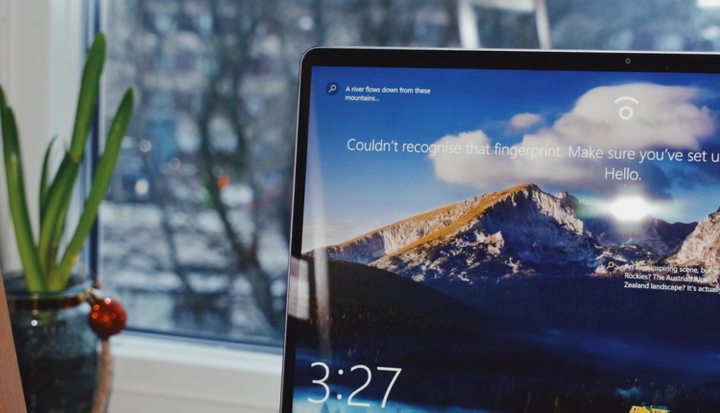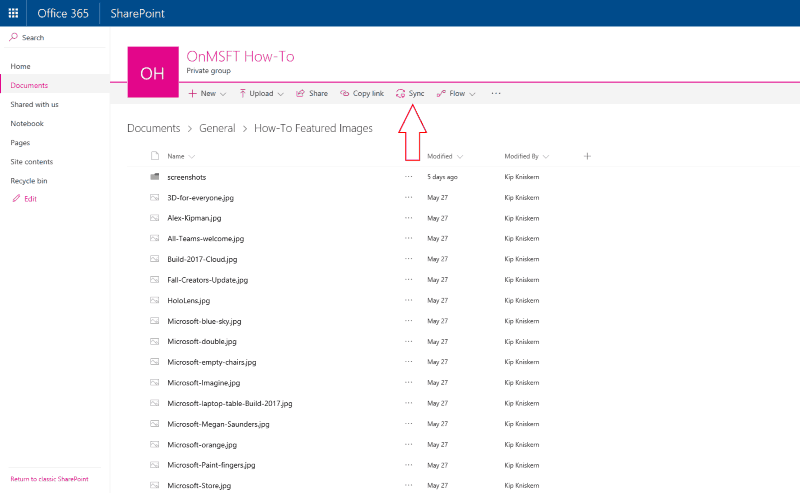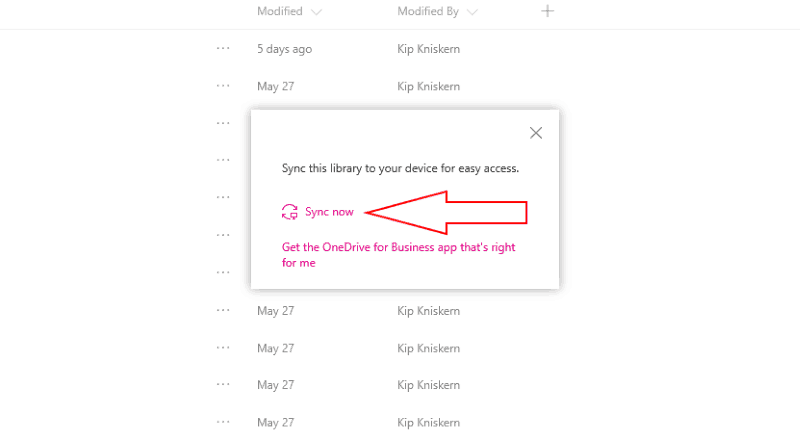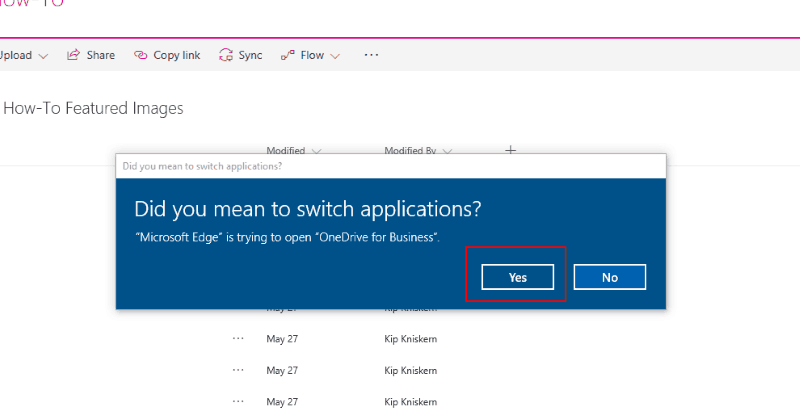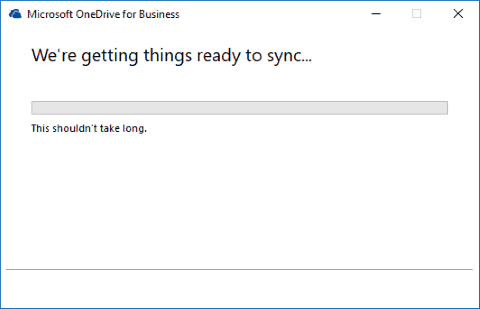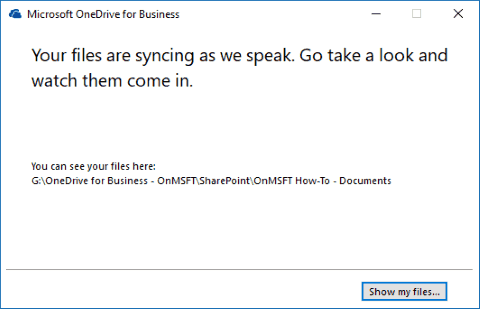So synchronisieren Sie SharePoint-Bibliotheken mit OneDrive for Business
Wenn Sie SharePoint unter Office 365 oder einen lokalen Server verwenden, hatten Sie wahrscheinlich Zeiten, in denen Sie von Ihrem Windows-Desktop aus auf Ihre Dateien zugreifen wollten. Sie können dies mit dem OneDrive for Business-Synchronisierungsclient tun, obwohl dies keine Funktion der regulären modernen OneDrive-App ist.
Die mit Windows 10 vorinstallierte Haupt-OneDrive-App von Microsoft kann Dateien von persönlichen Konten, Arbeitskonten und Schulkonten synchronisieren. Dies umfasst OneDrive for Business-Dateien und SharePoint-Websites, die Teil von Office 365 Business-Abonnements sind. Die neue App kann jedoch noch keine SharePoint-Dokumentbibliotheken synchronisieren, eine wichtige und sehr beliebte SharePoint-Funktion, mit der Sie Dateien speichern, organisieren und freigeben können.
Um eine Dokumentbibliothek zu synchronisieren, müssen Sie sie zunächst in der SharePoint-App online öffnen. Klicken Sie bei installierter und auf Ihrem PC geöffneter OneDrive for Business-App auf die Schaltfläche “Synchronisieren” in der SharePoint-Symbolleiste. Klicken Sie in der angezeigten Eingabeaufforderung auf die Schaltfläche “Jetzt synchronisieren” und genehmigen Sie die Eingabeaufforderung zum Öffnen von OneDrive for Business.
Beim Start von OneDrive for Business wird der Name der Bibliothek und der SharePoint-Website angezeigt, die Sie synchronisieren möchten. Wählen Sie einen Ordner aus, in dem die Bibliothek auf Ihrem PC gespeichert werden soll, indem Sie auf den Link „Ändern” klicken. Drücken Sie nach dem Einrichten auf “Jetzt synchronisieren”, um den Download der Dateien in der Bibliothek zu starten. Möglicherweise müssen Sie sich mit Ihren Office 365- oder SharePoint-Anmeldeinformationen anmelden, wenn Sie noch nie zuvor eine Synchronisierung von der Website durchgeführt haben.
OneDrive for Business hält Sie über den Fortschritt auf dem Laufenden, sobald die Synchronisierung beginnt. Sobald dies abgeschlossen ist, können Sie über den Datei-Explorer auf Ihre Dateien zugreifen, als würden Sie OneDrive mit einem normalen persönlichen oder geschäftlichen Konto verwenden. Wenn Sie die Bibliothek in Zukunft entfernen müssen, klicken Sie mit der rechten Maustaste auf das OneDrive for Business-Symbol in der Taskleiste und klicken Sie auf “Synchronisierung eines Ordners beenden”. Sie können die Synchronisierung auch anhalten oder eine neue Bibliothek direkt über eine URL hinzufügen.
Es gibt einige Einschränkungen bei der Synchronisierung von Dokumentbibliotheken, mit denen Sie vertraut sein sollten. Im Gegensatz zum modernen OneDrive-Client können Sie Ordner in einer Bibliothek nicht selektiv synchronisieren. Wenn Sie viele Dateien haben, aber nur auf wenige offline zugreifen möchten, können Sie versuchen, sie in zwei verschiedene “Offline” – und “Online” -Bibliotheken zu sortieren.
Darüber hinaus synchronisiert der OneDrive for Business-Client nur bis zu 5.000 Elemente in einer einzelnen Bibliothek und insgesamt 20.000 Elemente. In Kombination mit der Dateigrößenbeschränkung von 2 GB können diese Einschränkungen problematisch sein, wenn viele Daten online gespeichert sind. Es gibt keine einfache Möglichkeit, die Probleme zu umgehen. Sie müssen daher planen, wie Sie Dateien speichern, um sicherzustellen, dass Sie sie nicht treffen.
Das Synchronisieren einer SharePoint-Dokumentbibliothek mit Ihrem PC ist ein wenig mühsam, ermöglicht Ihnen jedoch den nativen Zugriff auf alle Ihre Dateien, ohne einen Webbrowser zu verwenden. Die Synchronisierung der Dokumentbibliothek ist die einzige verbleibende eindeutige Funktion der OneDrive for Business-Client-App der letzten Generation. Es wird erwartet, dass Microsoft die Funktion irgendwann in die moderne OneDrive-App integrieren wird, um das Verfahren zu vereinfachen.
In der Zwischenzeit müssen Sie beide Synchronisierungsclients installiert lassen, wenn Sie Dokumentbibliotheken herunterladen möchten. Die Support-Seiten von Microsoft bieten einen vollständigen Überblick darüber, welche OneDrive-Version für die meisten gängigen Anwendungsfälle verwendet werden soll.